Глава 17. Отладка зависимых проводок
В этой главе вы найдёте простые, но очень полезные приёмы, облегчающие поиск, просмотр, редактирование и отладку зависимых проводок.
17.1. Использование подсказок
17.1.1. Подсказки о названиях функций и аналитик
Задача. Я не помню точное название функции или аналитики, которую надо ввести в редакторе правил зависимых проводок. Как можно узнать это название?
Решение. Начните вводить символы названия, а ФинГрад вам поможет. Рядом с вводимыми символами появится выпадающий список, содержащий все допустимые названия, которые могут быть в данном месте и которые содержат введённые вами символы:
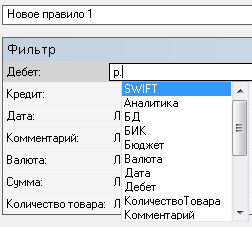
Чем больше символов вы введёте, тем меньше строк останется в этом списке:
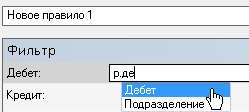
Выберите мышью строку в этом списке, и ФинГрад вставит название из этой строки в поле редактора правил:
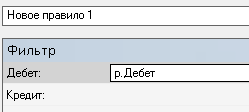
17.1.2. Подсказки о параметрах функций
Задача. Я не помню, какие параметры надо вводить при использовании функции. Как можно их узнать?
Решение. При вводе функции после ввода открывающей круглой скобки или запятой, разделяющей параметры функции, ФинГрад подсказывает назначение параметров функции:

Тот параметр, который вы вводите, выделен в подсказке жирным шрифтом:
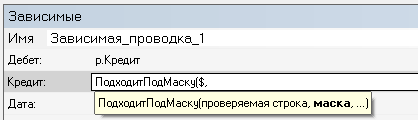
17.2. Работа в редакторе правил
17.2.1. Как открыть правило, по которому сгенерирована проводка?
Задача. Имеется зависимая проводка. Вам непонятно, почему она такая. Как найти правило, по которому была сгенерирована эта зависимая проводка?
Решение. В списке проводок (например, в окне Поиск проводок, Выписка по счёту или Ввод проводок) щёлкните зависимую проводку правой кнопкой мыши и выберите в выпадающем списке строку Показать правило зависимой проводки. ФинГрад откроет редактор правил и покажет правило, по которому была сгенерирована зависимая проводка.
Более того, данные родительской проводки будут загружены в поле Тестовая проводка редактора правил. Это очень удобно:
- Вам не нужно будет заполнять поле Тестовая проводка;
- Вы сможете посмотреть эффект применения правила именно для той родительской проводки, по которой была сгенерирована интересующая вас зависимая проводка.
Замечания. 1. Чтобы открыть правило, нажимайте правой кнопкой мыши именно на зависимой, а не родительской проводке. Ведь к родительской проводке может быть применено несколько правил.
2. Если правило, по которому была сгенерирована зависимая проводка, было удалено или изменено, то ФинГрад выведет не редактор правил, а сообщение об этой ситуации. В этом случае обычно надо найти родительскую проводку (см. п. 17.3.3. Как найти родительскую проводку для зависимой проводки?) и перепровести эту проводку, щёлкнув её и нажав  +
+ .
.
17.2.2. Как упростить ввод тестовой проводки в редакторе правил?
Задача. Ввод тестовой проводки в редакторе правил может быть весьма трудоёмким. Как можно упростить этот процесс?
Решение. Если по правилу были сгенерированы зависимые проводки, то можно открыть редактор правил, щёлкнув одну из этих зависимых проводок правой кнопкой мыши и выбрав в выпадающем списке строку Показать правило зависимой проводки.
ФинГрад выведет редактор правил, откроет в нём то правило, по которому была сгенерирована зависимая проводка, и загрузит данные соответствующей родительской проводки в поле Тестовая проводка редактора правил.
17.3. Поиск и просмотр зависимых проводок
17.3.1. Как отличить обычную проводку от зависимой?
Задача. Хотелось бы знать, какие проводки являются обычными, а какие — зависимыми, то есть, сгенерированными по правилам зависимых проводок. Как это сделать?
Решение. В списке проводок (например, в окне Поиск проводок, Выписка по счёту или Ввод проводок) текст обычных проводок отображается чёрным цветом, а зависимых проводок — тёмно-серым цветом.
Кроме того, если включить режим показа служебной информации о зависимых проводках (команда меню Настройки | Показывать параметры зависимых), то у зависимых проводок в колонке Имя правила будет отображаться имя правила, по которому создана зависимая проводка, а у обычных проводок это поле будет пустым.
Например, на приведённом ниже рисунке первая проводка является обычной, а две следующие — зависимые (они выведены тёмно-серым цветом, и в колонке Имя правила у них отображается имя правила, по которым они сгенерированы):

17.3.2. Как найти зависимые проводки для конкретной проводки?
Задача. Имеется проводка. Как найти сгенерированные по ней зависимые проводки?
Решение. Щёлкните эту проводку в списке проводок правой кнопкой мыши (например, в окне Поиск проводок, Выписка по счёту или Ввод проводок) и выберите в выведенном контекстном меню строку Показать список зависимых проводок. ФинГрад выведет отчёт со списком проводок, в котором будет содержаться данная проводка и все сгенерированные по ней зависимые проводки. Если для проводки не было сгенерировано зависимых проводок, то в отчёте будет содержаться только сама эта проводка.
17.3.3. Как найти родительскую проводку для зависимой проводки?
Задача. Имеется зависимая проводка. Как найти родительскую проводку, по которой она была сгенерирована?
Решение. В списке проводок (например, в окне Поиск проводок, Выписка по счёту или Ввод проводок) щёлкните зависимую проводку правой кнопкой мыши и выберите в выведенном контекстном меню строку Показать список зависимых проводок. ФинГрад выведет отчёт, в котором покажет родительскую проводку для данной проводки, и список всех сгенерированных для этой родительской проводки зависимых проводок (то есть, будут показаны все «сёстры» той проводки, которую мы выбрали).
17.3.4. Как найти родительские и зависимые проводки для группы проводок?
Задача. Имеется список проводок. Как для каждой из этих проводок увидеть зависимые и родительские проводки?
Решение. В списке проводок (например, в окне Поиск проводок, Выписка по счёту или Ввод проводок) выделите эти проводки и нажмите ан них правую кнопку мыши. В выпадающем списке выберите строку Показать список зависимых проводок. ФинГрад выведет нужный отчёт со списком проводок.
17.3.5. Как вывести список проводок, сгенерированных по правилу?
Задача. Имеется правило генерации зависимой проводки. Как получить список проводок, сгенерированных по этому правилу?
Решение. В списке проводок (например, в окне Поиск проводок, Выписка по счёту или Ввод проводок) выполните следующие действия:
- Включите режим показа служебной информации о зависимых проводках (в главном меню команда Настройки | Показывать параметры зависимых), если он не включён.
- Нажмите кнопку
 (Автофильтр) на панели инструментов.
(Автофильтр) на панели инструментов. - Щёлкните мышью треугольник
 в правой части колонки Имя правила.
в правой части колонки Имя правила. - В выпадающем списке снимите галочку слева от надписи (Show all)
 и установите галочку
и установите галочку  слева от названия правила зависимой проводки, которое вас интересует:
слева от названия правила зависимой проводки, которое вас интересует:
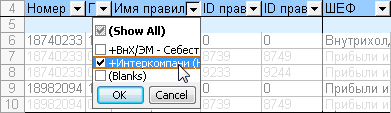
- Нажмите кнопку
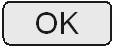 в выпадающем списке. В таблице будут показываться проводки, сгенерированные по выбранному вами правилу.
в выпадающем списке. В таблице будут показываться проводки, сгенерированные по выбранному вами правилу.
17.4. Генерация зависимых проводок
17.4.1. Как сгенерировать зависимые проводки по изменённому правилу?
Задача. Вы изменили правило генерации зависимых проводок. Но зависимые проводки в базе данных остались прежние, сгенерированные по старому правилу. Правильно ли это, и как можно сделать так, чтобы заменить зависимые проводки на проводки, сгенерированные по новому правилу?
Решение. Такое поведение ФинГрада является нормальным. ФинГрад автоматически генерирует зависимые проводки лишь при вводе, изменении или импорте проводок. А при изменении правил зависимых проводок или изменении данных, которые используются в эти правилах (таблиц аналитик, использованных в правилах и т. п.), зависимые проводки автоматически не генерируются.
Чтобы заново сгенерировать зависимые проводки, перепроведите те проводки, по которым были сгенерированы зависимые проводки. При перепроведении проводки ФинГрад заново генерирует по ней зависимые проводки.
Чтобы перепровести проводки, можно:
- Либо выделить проводку или несколько проводок в списке проводок (например, в окне Поиск проводок, Выписка по счёту или Ввод проводок), и нажать комбинацию клавиш
 +
+ .
. - Либо использовать команду меню Работа | Пересчёт зависимых проводок, которая позволяет перепровести проводки за выбранный период по группе счетов. Об использовании этой команды мы рассказали в п. 14.5.2. Пересчёт зависимых проводок.
17.4.2. Как найти правило, которое вызвало ошибку при проведении?
Задача. При проведении зависимых проводок могут выводиться сообщения об ошибке, по которым бывает трудно понять, в чём причина ошибки и как её исправлять. Например, такое сообщение об ошибке:

Конечно, можно пытаться найти проводку, вызвавшую ошибку, по дате проводки. Но таких проводок может быть много. В ФинГраде есть более простой способ найти и исправить ошибку.
Решение. Щёлкните двойным щелчком мыши в сообщение об ошибке в окне Ошибки и предупреждения. ФинГрад откроет окно редактора зависимых проводок, загрузит в него правило, вызвавшее ошибку, и выделит в нём красным цветом поле правила, вызвавшее ошибку.
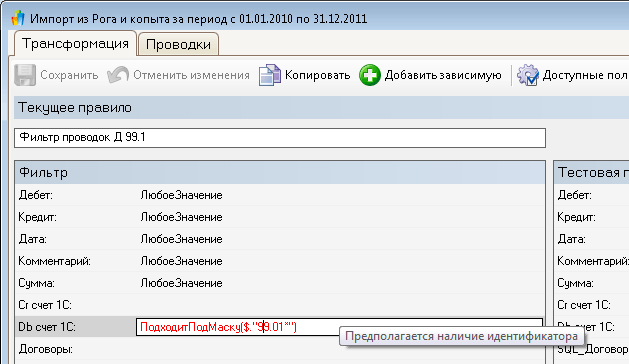
Замечание. Если ошибка произошла при генерации зависимой проводки, определённой в настройках импорта данных из 1С, то при двойном щелчке мышью по сообщению об ошибке ФинГрад может вывести окно настройки соответствия счетов 1С счетам ФинГрада. Так происходит в том случае, если сообщение об ошибке или предупреждение были вызваны проблемами с этими настройками (см. п. 18.8. Настройка отображения счетов 1С в счета ФинГрада).
Спасибо!
В ближайшее время мы с вами свяжемся.